Hvordan installere og bruke NPM på Debian 9 Stretch
NPM eller Node Package Manager er det samme som APT til Debian. Den brukes til å installere, fjerne, oppdatere NodeJS pakker. I denne artikkelen vil jeg vise deg hvordan du installerer og bruker NPM på Debian 9 Stretch.
Installere NodeJS og NPM
Versjonen av NodeJS tilgjengelig i det offisielle Debian 9 Stretch-pakkelageret er 4.x, som er veldig gammel. Det offisielle pakkelageret til Debian 9 Stretch har ikke NPM. I denne delen vil jeg installere den siste stabile versjonen av NodeJS og NPM som er i skrivende stund 8.11.1.
Oppdater først apt pakkeoppbevaringsbuffer med følgende kommando:
$ sudo apt-get oppdatering
Installer nå KRULLE med følgende kommando:
$ sudo apt-get install curl
trykk y og trykk deretter på
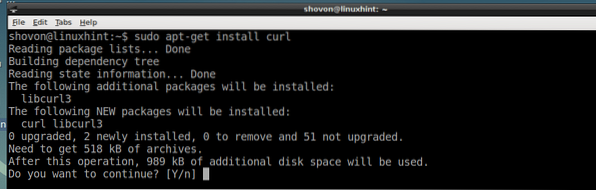
KRULLE skal installeres.
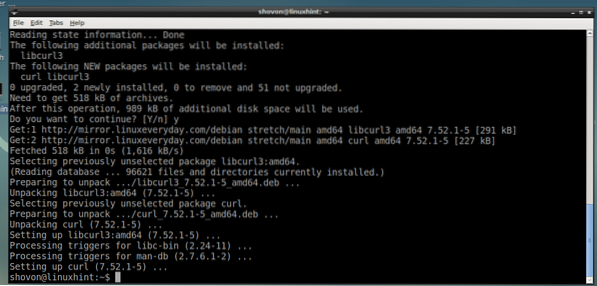
Legg nå til pakkelageret til NodeJS 8.x med følgende kommando:
$ curl -sL https: // deb.nodesource.com / setup_8.x | sudo -E bash -
De NodeJS 8.x pakkelager skal legges til som du kan se fra skjermbildet nedenfor.
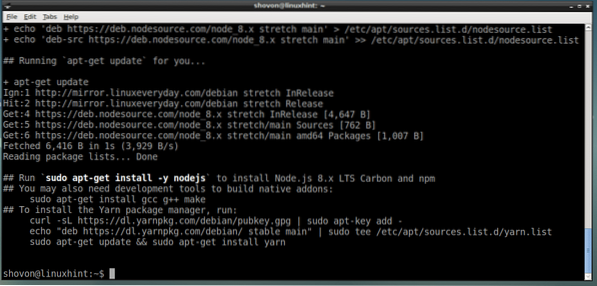
Nå kan du installere NodeJS og NPM alt sammen sammen med utviklingsverktøyene for å bygge innfødte NodeJS moduler med følgende kommando:
$ sudo apt-get install build-essential nodejs
Trykk nå y og trykk deretter på

NodeJS, NPM og nødvendige byggeverktøy for kompilering NodeJS innfødte moduler er installert.
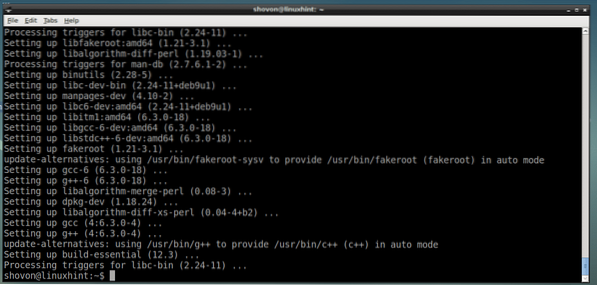
Sjekk nå om NodeJS jobber med følgende kommando:
$ node - versjonSom du kan se, NodeJS 8.11.1 er installert og fungerer som den skal.
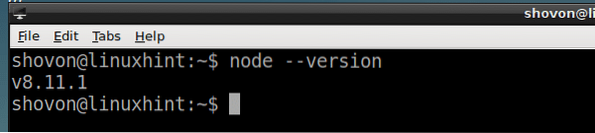
Sjekk nå om NPM jobber med følgende kommando:
$ npm - versjonSom du kan se NPM er installert riktig også.
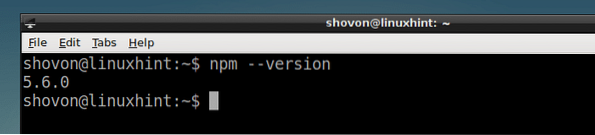
Bruke NPM
I denne delen vil jeg vise deg hvordan du bruker NPM til manager NodeJS moduler eller pakker. Før det, la oss snakke om globale pakker og lokale pakker.
Hvis du installerer en NodeJS pakke globalt, så skal den lagres et sted / usr / lib / node_modules katalogen, og du kan få tilgang til den fra hvilken som helst NodeJS prosjekt.
Hvis du installerer en NodeJS pakke lokalt, deretter en katalog node_modules / skal opprettes i prosjektkatalogen din og pakken skal lagres i node_modules / katalog i forhold til prosjektkatalogen din. Det er bare tilgjengelig fra det prosjektet.
Det er alt du trenger å vite for nå. La oss fortsette.
Lage en pakke.json konfigurasjonsfil med NPM:
Hver NodeJS prosjektet har en pakke.json filen i prosjektets rotkatalog. Denne filen inneholder informasjon om prosjektet ditt, for eksempel navnet på prosjektet, versjonen av prosjektet, avhengighetene eller annet NodeJS pakker prosjektet ditt avhenger av og mange flere. Du kan opprette en manuelt pakke.json fil og legg all denne informasjonen, eller du kan bruke NPM for å lage det for deg.
Opprett først en ny katalog node-prosjekt (du kan nevne hva du vil) for din NodeJS prosjekt med følgende kommando:
$ mkdir node-prosjekt
Gå nå til prosjektkatalogen din med følgende kommando:
$ cd node-prosjekt
Nå for å lage en pakke.json fil med NPM, kjør følgende kommando:
$ npm init
Fyll ut detaljene og trykk
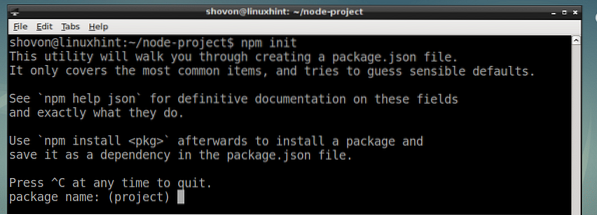
Til slutt skriver du inn ja og trykk
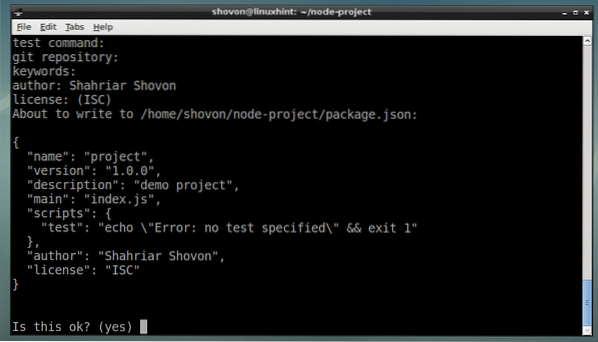
Som du kan se, a pakke.json filen er opprettet.

Dette er innholdet i pakke.json fil:
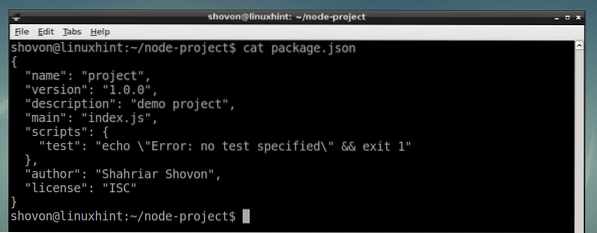
Installere en NodeJS-pakke lokalt med NPM:
Hvis du vet navnet på pakken, kan du enkelt installere den ved hjelp av NPM.
For eksempel hvis du vil installere uttrykke NodeJS pakke, som er Express web framework, kjør følgende kommando fra prosjektkatalogen din:
$ npm install express --save
uttrykke NodeJS pakken skal installeres.
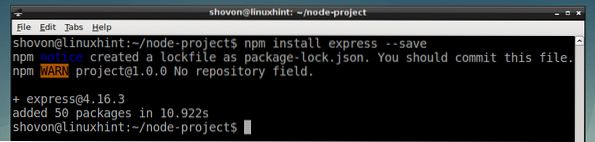
Installere en NodeJS-pakke globalt med NPM:
Du kan installere en NodeJS pakke globalt fra hvilken som helst katalog. For eksempel hvis du vil installere uttrykke NodeJS pakke globalt, kjør følgende kommando:
$ sudo npm -g installer ekspress
Den skal installeres globalt.

Fjerne en NodeJS-pakke lokalt med NPM:
Hvis du vil fjerne en NodeJS pakke, la oss si uttrykke, kjør følgende kommando fra prosjektkatalogen din fra prosjektkatalogen:
$ npm avinstallere express --save
De uttrykk NodeJS pakken er fjernet.
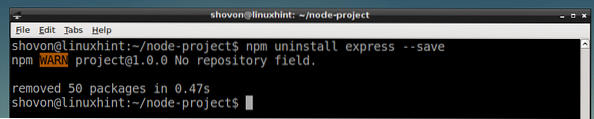
Fjerne en NodeJS-pakke globalt med NPM:
For å fjerne en NodeJS pakke, la oss si uttrykke, globalt, kjør følgende kommando:
$ sudo npm -g avinstallere express
Den bør fjernes.

Søker etter NodeJS-pakker:
Vel, nå vet du hvordan du installerer og fjerner NodeJS pakker med NPM. Nå er spørsmålet, hvordan vet jeg hva jeg kan installere med NPM? Hvilke pakker er tilgjengelige?
Vel, du kan søke etter pakker i NPMsin offisielle nettside på https: // www.npmjs.com / eller du kan bruke NPM kommandolinjeverktøy.
Å søke etter NodeJS pakker fra nettleseren din, gå til https: // www.npmjs.com / og søk etter det du leter etter. Skriv inn nøkkelordene som markert i skjermbildet nedenfor, og trykk på
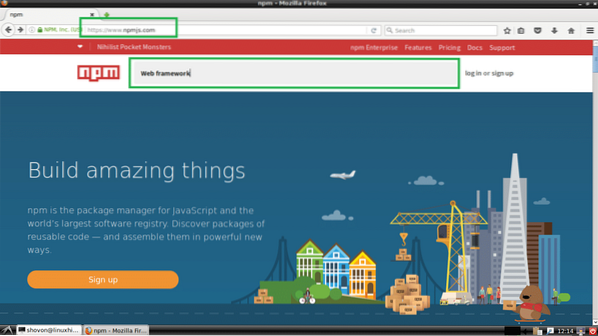
Du bør se mange pakker som du kan se i den merkede delen av skjermbildet nedenfor. Du kan klikke på en av dem for å se mer informasjon om den pakken.
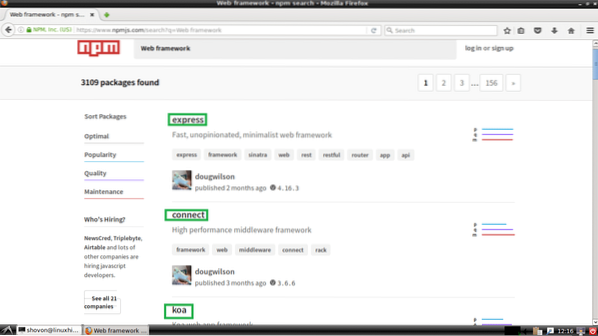
Du kan også kjøre følgende kommando for å søke etter NPM pakker:
$ npm søk "Web framework"
Som du kan se, vises den samme listen. Du kan hente pakkenavnet fra den første kolonnen som markert i skjermbildet nedenfor, og installere det du trenger ved å bruke NPM.
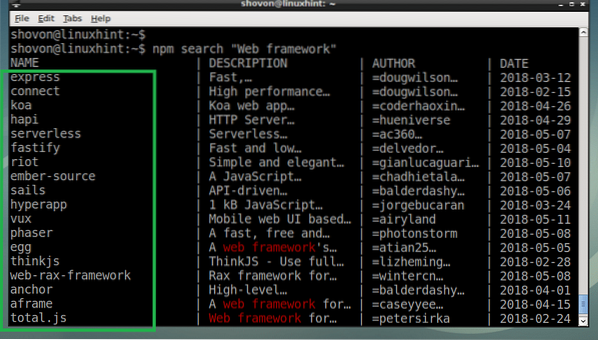
Så det er slik du installerer og bruker NPM på Debian 9 Stretch. Takk for at du leser denne artikkelen.
 Phenquestions
Phenquestions


